Cómo arreglar Google Maps cuando no funciona en Android
¿Google Maps no funciona como debería en su dispositivo Android? Hay varias razones por las que esto sucede. Es posible que la opción de precisión de la ubicación esté desactivada, esté usando una versión anterior de la aplicación o no tenga el acceso adecuado a Internet.
La aplicación de Google Maps también puede tener problemas. Los archivos de caché y otros datos de la aplicación a veces pueden causar varios problemas con la aplicación.
Afortunadamente, hay varias formas de solucionar los problemas de la aplicación Maps en su teléfono Android. Aquí, le mostraremos cómo solucionar problemas de Google Maps para Android.
1. Habilite la precisión de la ubicación
Uno de los problemas que puede experimentar con Google Maps es que la aplicación no muestra su ubicación exacta. Esto suele suceder si tiene la opción de precisión de ubicación desactivada en su dispositivo Android.
Una vez que active la opción, Maps debería poder identificar su ubicación correcta y precisa.
Para mejorar la precisión de su ubicación:
- Tire hacia abajo desde la parte superior de la pantalla de su teléfono y toque el icono de engranaje para abrir Configuración .
- Desplácese hacia abajo en la pantalla Configuración y toque Ubicación .
- En la pantalla Ubicación, toque Avanzado y luego toque Precisión de la ubicación de Google .
- Gire la palanca en la parte superior a la posición de ENCENDIDO .
Ahora inicie Google Maps nuevamente y debería poder detectar su ubicación precisa.
2. Desactive la opción Solo Wi-Fi
Si tiene un problema en el que Google Maps no actualiza los datos de sus mapas, es posible que haya activado la opción de solo Wi-Fi en la aplicación. Cuando esta opción está habilitada, Maps solo descargará datos nuevos cuando esté conectado a una red Wi-Fi. No actualizará nada cuando esté usando datos móviles.
Para solucionar este problema, simplemente desactive la opción de solo Wi-Fi en la aplicación Mapas en su dispositivo Android:
- Abra Google Maps en su dispositivo Android.
- Toque el icono de su perfil en la esquina superior derecha y seleccione Configuración .
- En la pantalla Configuración, desactive la opción Solo Wi-Fi .
- Cierre Configuración y regrese a la pantalla principal de Mapas .
Esto ahora comenzará a usar sus datos móviles, así que asegúrese de tener una asignación de datos lo suficientemente grande si usa la aplicación en gran medida.
3. Verifique su conexión a Internet
Como probablemente ya sepa, Google Maps necesita acceso a Internet para descargar y actualizar mapas. Si sus mapas no se actualizan o no obtiene datos en tiempo real, es probable que su teléfono haya perdido la conexión a Internet o sea demasiado lento.
En este caso, asegúrese de que haya una conexión a Internet activa en su dispositivo Android.
Para comprobar si su teléfono tiene problemas con Internet:
- Abra un navegador web como Google Chrome en su teléfono.
- Intente acceder a cualquier sitio web.
- Si el sitio se carga bien, su Internet está funcionando.
- Si el sitio no se carga, hay un problema con su conexión a Internet. En este caso, intente reiniciar su teléfono o hable con su proveedor de Internet.
4. Calibre Google Maps
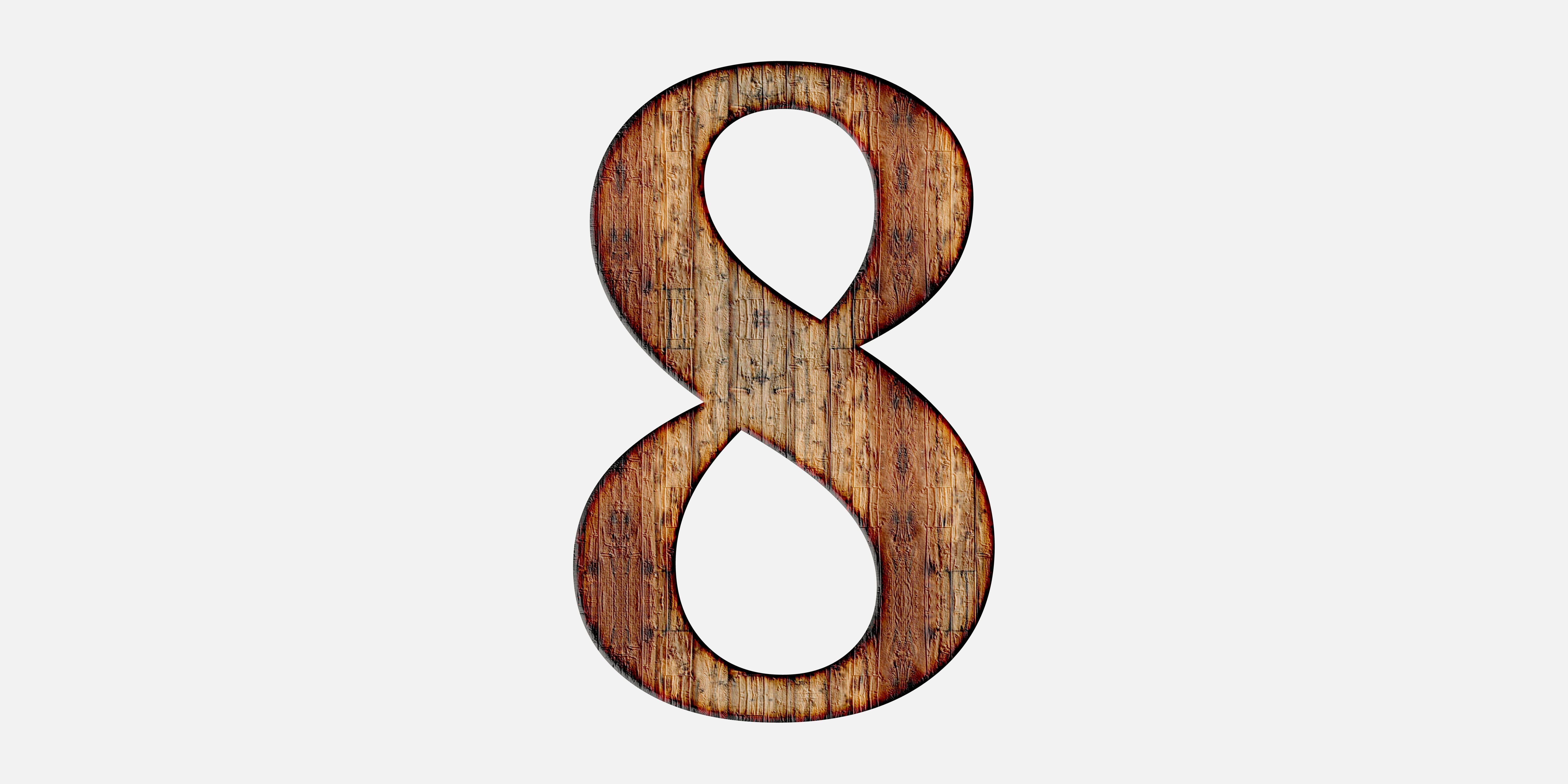
En Google Maps, su ubicación se muestra con un punto azul. Si el haz de este punto es demasiado ancho, Maps tiene un pequeño problema para localizar su ubicación.
Para solucionar este problema, vuelva a calibrar la aplicación Google Maps en su teléfono. Puede hacer esto de la siguiente manera:
- Abra la aplicación Google Maps en su dispositivo Android
- Mueva su teléfono en la dirección que dibuja el número 8 . Haga esto varias veces.
El haz del punto azul debería hacerse más estrecho a medida que recalibras la aplicación.
5. Limpiar la caché y los datos de Google Maps
Una de las muchas razones por las que Google Maps no funcionará es debido a su caché y a los archivos del sistema. La aplicación Mapas almacena ciertos datos temporales en su dispositivo Android. Si bien esto generalmente acelera el rendimiento, estos datos eventualmente se vuelven demasiado grandes y, a veces, comienzan a causar problemas con la aplicación.
En este caso, puede eliminar de forma segura esos datos para la aplicación y ver si eso hace que Maps vuelva a funcionar.
Tenga en cuenta que borrar la memoria caché y los datos no elimina la aplicación Mapas real en su dispositivo. A continuación, se explica cómo borrar los datos de los mapas:
- Abra la aplicación Configuración en su dispositivo Android.
- Toque Aplicaciones y notificaciones en Configuración.
- Seleccione Mapas en la lista de aplicaciones. Si no lo ve, toque Ver todas las aplicaciones .
- En la pantalla de Mapas, toque la opción Almacenamiento y caché .
- Toque Borrar caché y luego toque Borrar almacenamiento .
- Inicie la aplicación Mapas y debería funcionar ahora.
6. Actualiza Google Maps
Independientemente del problema, siempre debe mantener actualizada la aplicación Mapas en su dispositivo Android. Las versiones anteriores de la aplicación a menudo tienen muchos problemas, que se corrigen en versiones más nuevas. Si está utilizando una versión anterior de la aplicación Mapas, considere actualizar la aplicación.
Un dispositivo Android generalmente actualiza automáticamente todas las aplicaciones instaladas , a menos que haya desactivado la opción de actualización automática.
En cuyo caso, puede actualizar Mapas manualmente de la siguiente manera:
- Inicie Google Play Store en su dispositivo.
- Busque Google Maps y tóquelo en los resultados de búsqueda.
- En la página de la aplicación, toque Actualizar para actualizar la aplicación.
- Abra la aplicación cuando esté completamente actualizada.
7. Utilice Google Maps Go
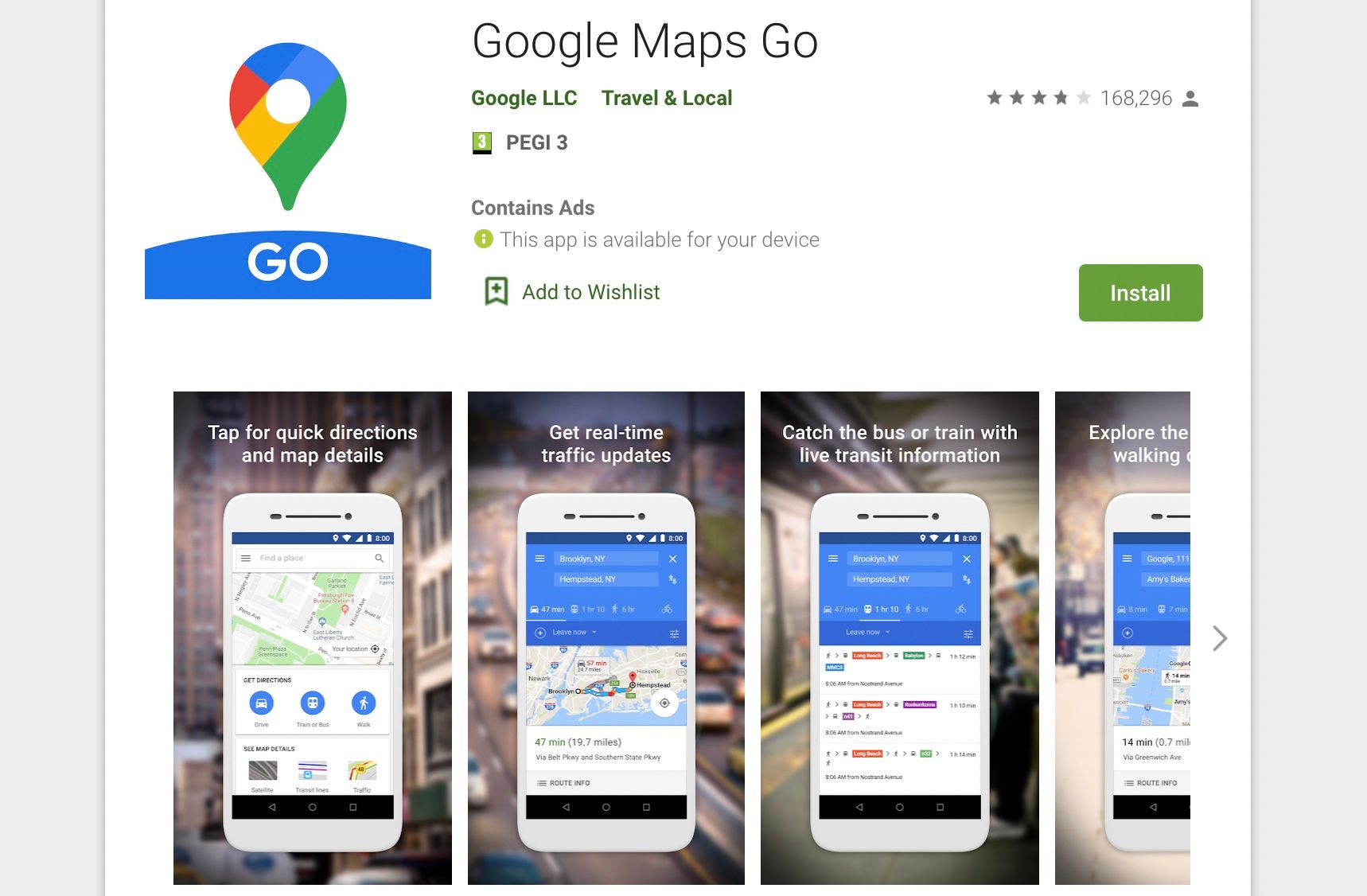
En los últimos tiempos, muchos desarrolladores de aplicaciones han lanzado versiones ligeras de sus aplicaciones . Estas aplicaciones consumen menos recursos y, por lo general, funcionan mucho más rápido en comparación con sus contrapartes originales en dispositivos de bajos recursos.
Google no es una excepción, y también ha lanzado una versión ligera de la aplicación original de Google Maps, que se llama Google Maps Go. Con esta versión de la aplicación, aún puede encontrar direcciones a lugares, pero sin tener que usar demasiados recursos en su teléfono.
Cuando Google Maps no funciona en su dispositivo Android, es una buena idea pasar a la versión más ligera de la aplicación llamada Google Maps Go, especialmente si tiene un dispositivo más antiguo o más lento.
La aplicación funciona prácticamente igual que la aplicación Maps original, por lo que no hay cosas específicas de la aplicación que deba aprender aquí.
Descargar: Google Maps Go (gratis)
Muchas formas de resolver problemas con Google Maps en Android
Como cualquier otra aplicación, Google Maps también experimenta contratiempos de vez en cuando. Pero estos problemas no deberían impedirle utilizar la aplicación. Si alguna vez tiene un problema con Google Maps en su dispositivo Android, uno de los métodos descritos anteriormente debería ayudarlo a solucionar el problema.
